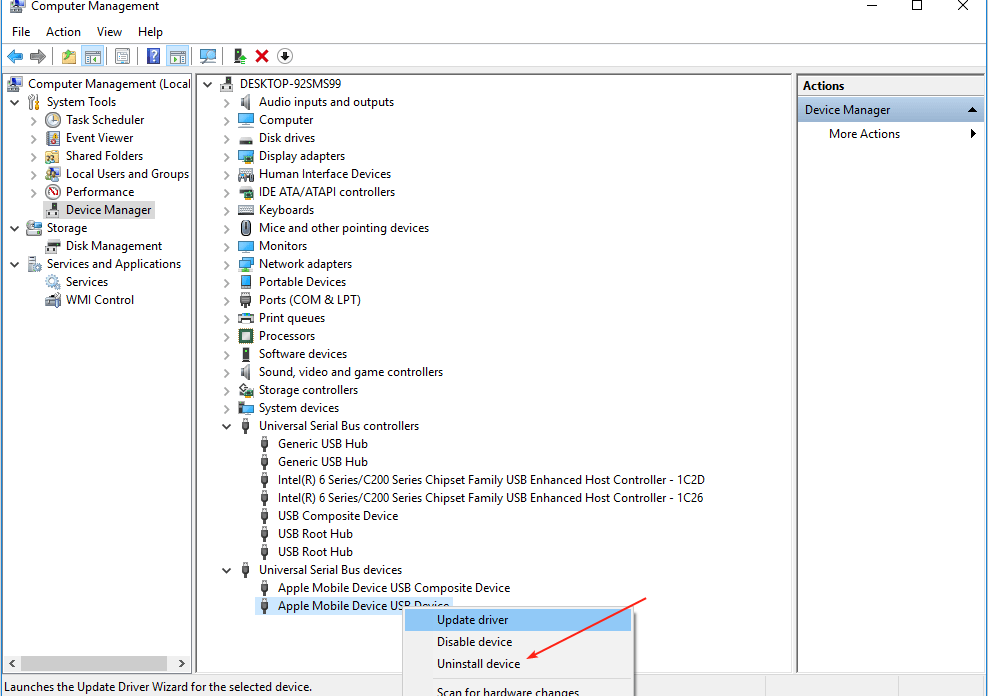몇 달 동안 누락된 후 뜨거운 원 기능이 돌아왔습니다.
- Microsoft는 Windows 11 사진 앱에 Spot Fix 기능을 다시 도입했습니다.
- 요컨대, 사진에서 원치 않는 개체/결점을 제거할 수 있습니다.
- 몇 달 동안 사라졌지만 최근 업데이트에 따르면 Canary & Dev의 내부자를 위해 다시 돌아왔습니다.
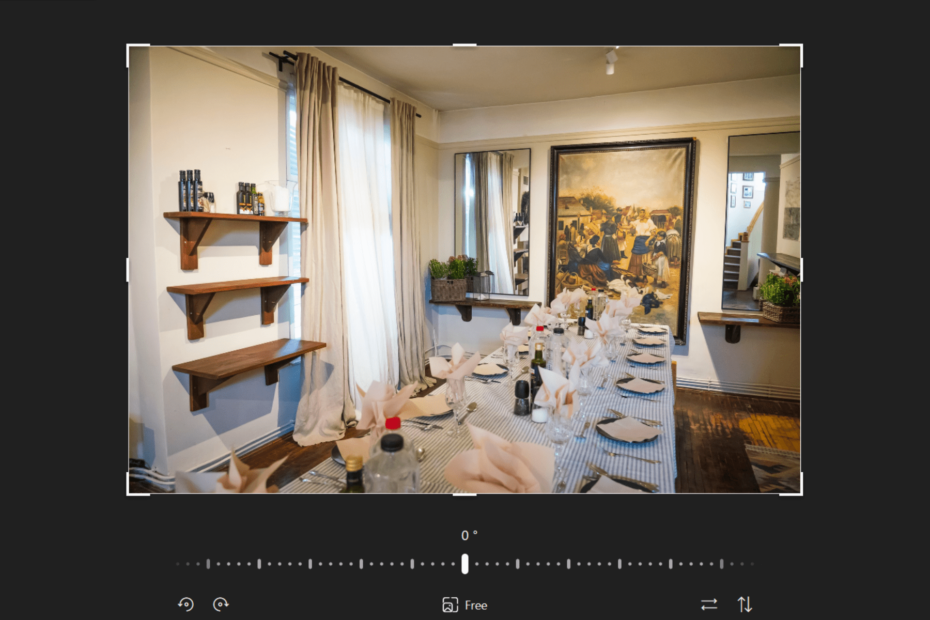
엑스다운로드 파일을 클릭하여 설치
- Restoro PC 수리 도구 다운로드 특허 기술로 제공되는 (특허 가능 여기).
- 딸깍 하는 소리 스캔 시작 PC 문제를 일으킬 수 있는 Windows 문제를 찾습니다.
- 딸깍 하는 소리 모두 고쳐주세요 컴퓨터의 보안 및 성능에 영향을 미치는 문제를 해결합니다.
- Restoro가 다운로드되었습니다. 0 이번 달 독자 여러분.
새로운 오리지널 음악, 타임라인 스크롤바의 복귀, 외부 장치에서 사진을 가져올 때 끌어서 놓기 기능 및 사진 다중 선택 기능 개선, 그리고 더. 그러나 사진에서 Spot Fix 기능을 사용하고 있다면 치료를 받을 수 있습니다.
우리는 이전에 작년에보고 적목 현상 기능과 함께 기능이 사라졌습니다. 그것은 Windows 포럼과 사용자들 사이에서 상당한 동요를 일으켰지만 2023년 5월 업데이트에 따르면 Spot Fix 도구가 돌아왔습니다.
Microsoft에서 언급한 바와 같이 공식 릴리스 노트, 부분 수정 기능을 사용하면 사진에서 잡티나 원하지 않는 영역을 제거할 수 있습니다. 실제로 사진에서 원하지 않는 요소를 제거할 수 있는 앱에서 가장 중요한 리터칭 도구 중 하나입니다.
주변 픽셀을 분석하고 함께 혼합하여 매끄러운 결과를 생성하는 방식으로 작동합니다. 이 도구는 사진에서 잡티, 흠집 또는 기타 사소한 결함을 제거하는 데 사용할 수 있습니다.
이제 우리는 Microsoft가 그 당시 경고 없이 제거했을 때 모든 소란이 있었던 이유를 알고 있습니다.
이제 다시 롤아웃되기 전에 Canary 및 Dev 채널의 Windows 내부자용으로 돌아왔습니다. 일반 사용자의 경우 해당 채널에 가입하고 운영 체제를 업데이트하여 그것.
Windows 11에서 Spot Fix 기능을 사용하는 방법
1. 사진 앱을 열고 편집할 사진을 선택합니다.
2. 를 클릭하십시오 이미지 편집 화면 상단의 버튼.
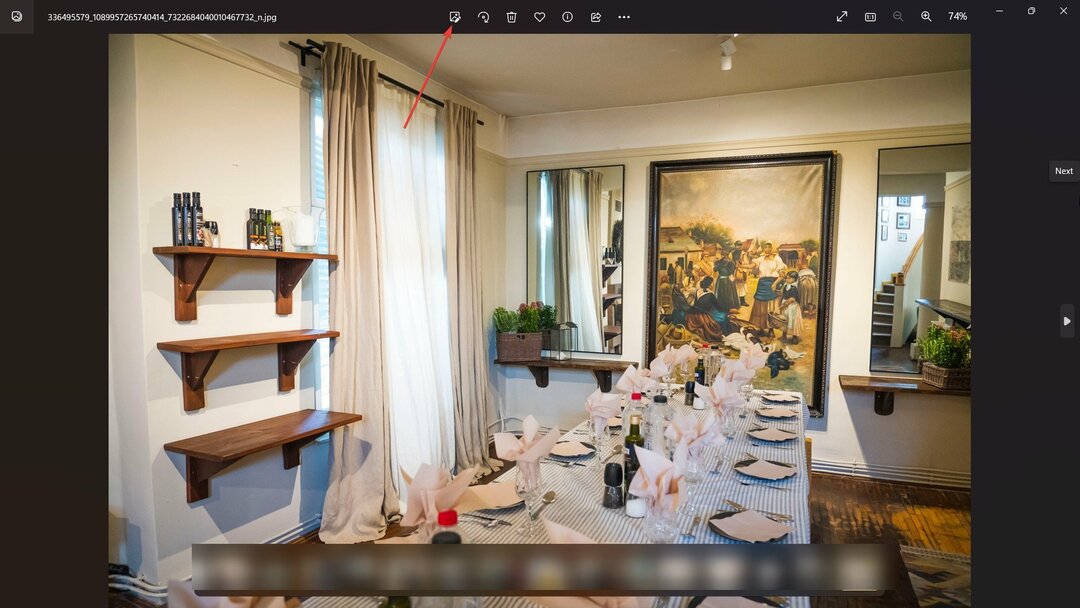
3. 클릭 리터치 ➜스팟 수정.

4. 브러시 도구를 사용하여 수정하려는 영역을 선택합니다. 필요한 경우 슬라이더를 사용하여 Spot Fix 도구의 강도를 조정합니다.
5. 편집한 사진을 저장하려면 "사본 저장" 또는 "저장"을 클릭하십시오.
Spot Fix에 크게 의존하지 않는 경우에도 여전히 Windows 11의 사진 앱이 제공하는 기능을 즐기십시오. 제공해야 합니다.
이 도움말이 도움이 되었나요? 댓글로 알려주세요!
여전히 문제가 있습니까? 이 도구로 문제를 해결하세요.
후원
위의 조언으로 문제가 해결되지 않으면 PC에서 더 심각한 Windows 문제가 발생할 수 있습니다. 추천합니다 이 PC 수리 도구 다운로드 (TrustPilot.com에서 우수 등급으로 평가됨) 쉽게 해결할 수 있습니다. 설치 후 다음을 클릭하기만 하면 됩니다. 스캔 시작 버튼을 누른 다음 모두 고쳐주세요.
![¿ Cómo Soluciono el Código 오류 0x80072f8f 0x20000? [구이아]](/f/3d78bc6407549f54f1323cd1f9d8cf99.png?width=300&height=460)